Xbox to jedna z wiodących marek gier na świecie; uwielbiany przez społeczność graczy. Jednak Xbox jest podatny na różne błędy i błędy; Kod błędu Xbox Live 80072EF3 jest jednym z takich błędów. Ten błąd jest zwykle przypisywany złemu połączeniu sieciowemu. Kod błędu konsoli Xbox 360 80072EF3 pojawia się podczas próby zalogowania się do konta Xbox; zwykle ten błąd można rozwiązać, wykonując kilka prostych metod.
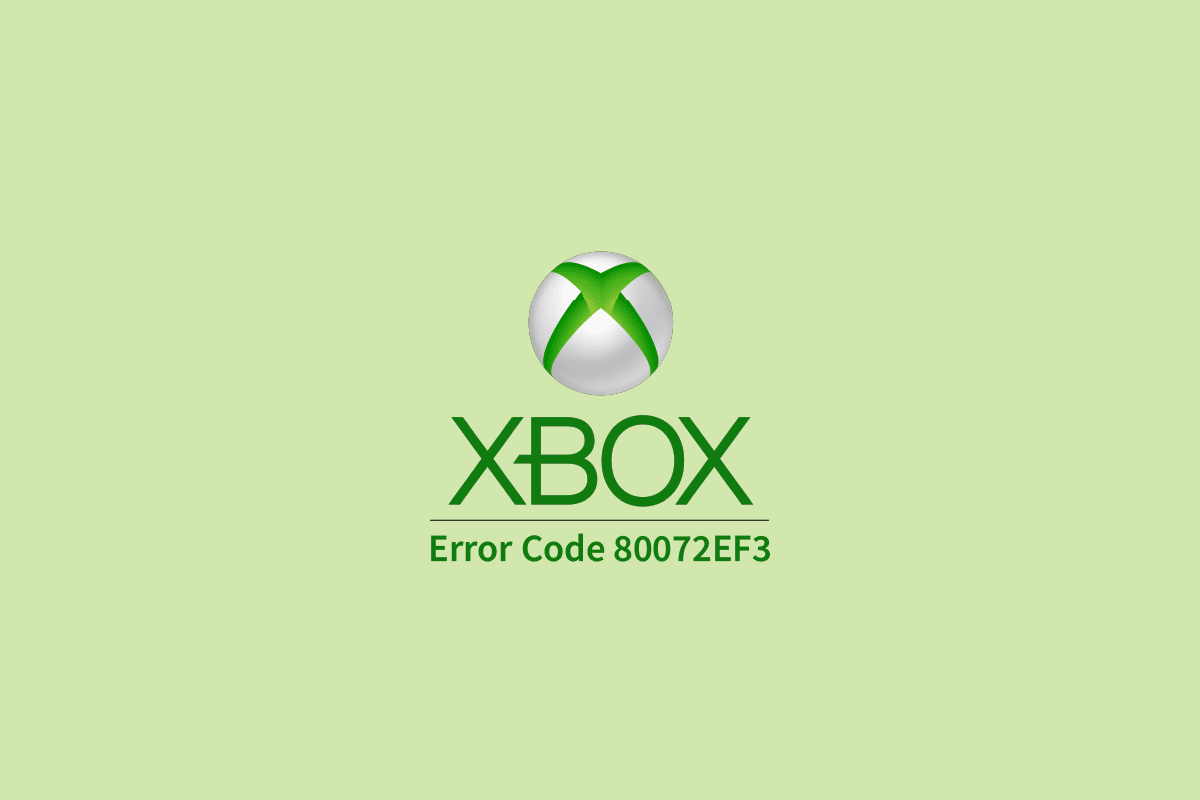
Spis treści:
Jak naprawić kod błędu usługi Xbox Live 80072EF3
Przyczyn tego błędu konsoli Xbox może być wiele; niektóre z głównych powodów wymieniono poniżej.
- Złe połączenie sieciowe jest jedną z głównych przyczyn pojawienia się tego błędu
- Uszkodzona pamięć podręczna i pliki gry systemowej mogą również powodować błędy konsoli Xbox
- Różne problemy z profilem, takie jak problemy z konfiguracją, mogą czasami powodować błędy Xbox
- Nieopłacone subskrypcje mogą uniemożliwić zalogowanie się do konta Xbox
Poniższy przewodnik zawiera metody naprawy kodu błędu Xbox Live 80072EF3 podczas logowania do usługi Xbox Live.
Metoda 1: Sprawdź stan serwera Xbox Live
Gdy serwery Xbox Live nie będą działać, będziesz mieć problemy z zalogowaniem się na swoje konto Xbox. Ten problem jest przypisany do serwerów Xbox Live i można go rozwiązać tylko wtedy, gdy serwery są uruchomione. Możesz sprawdzić status serwerów odwiedzając oficjalną Strona stanu Xbox Live na oficjalnej stronie internetowej.

Metoda 2: Uruchom ponownie kontroler Xbox
To jest ogólne rozwiązanie błędu 80072EF3 na konsoli Xbox. Ogólnie rzecz biorąc, większość błędów w konsoli Xbox, w tym błąd 80072EF3 dla konsoli Xbox 360, można naprawić, po prostu ponownie uruchamiając konsolę Xbox.
1. Naciśnij przez jakiś czas przycisk przewodnika Xbox na kontrolerze Xbox.

2. Następnie naciśnij przycisk A po wyłączeniu opcji konsoli Xbox.

3. Poczekaj kilka minut i uruchom ponownie konsolę Xbox.
Metoda 3: Rozwiązywanie problemów z połączeniem sieciowym
Jedną z najczęstszych przyczyn kodu błędu Xbox Live 80073EF3 jest złe połączenie internetowe; jeśli pojawi się ten błąd, sprawdź połączenie sieciowe lub ponownie połącz router WiFi z urządzeniem. Często błędy Wi-Fi mogą również powodować ten błąd, dlatego upewnij się, że masz stabilne połączenie sieciowe. Wykonaj poniższe czynności, aby rozwiązać problemy z siecią.
1. Naciśnij przycisk Xbox na kontrolerze, aby uruchomić przewodnik.

2. Następnie wybierz Profil i system > Ustawienia z lewego panelu, jak pokazano poniżej.

3. W sekcji Ogólne wybierz opcję Ustawienia sieciowe.

4. Tutaj wybierz opcję Testuj połączenie sieciowe, aby uruchomić test prędkości.

5.. Następnie ponownie przejdź do Ustawienia sieci i wybierz Ustawienia zaawansowane, jak pokazano poniżej.

6. Teraz wybierz Alternatywny adres Mac> Wyczyść opcję.
7. Na koniec uruchom ponownie router Wi-Fi podczas ponownego uruchamiania konsoli Xbox.
Metoda 4: Zapłać wymaganą subskrypcję Xbox
Większość użytkowników Xbox korzysta z płatnych usług dostarczanych przez Xbox Live. Aby nadal korzystać z tych usług, będziesz musiał zapłacić za wymagane opłaty abonamentowe. Jeśli Twoja subskrypcja wygasła lub nie zapłaciłeś za usługę, możesz uniknąć tego błędu, płacąc opłaty abonamentowe.
1. Zaloguj się do swojego konto Microsoft i przejdź do usług i subskrypcji.

2. Zlokalizuj i należna opłata abonamentowa, jeśli są jakieś należne opłaty, wyświetli się na czerwono.
3. Wybierz opcję Zapłać teraz i postępuj zgodnie z instrukcjami, aby dokonać płatności.
Metoda 5: Wyczyść pamięć podręczną systemu
Jeśli pliki gier na konsolę Xbox mają uszkodzone pliki pamięci podręcznej, mogą one powodować kilka błędów w konsoli Xbox Live. Aby naprawić błędy spowodowane przez uszkodzone pliki pamięci podręcznej, możesz po prostu usunąć te pliki z systemu.
1. Naciśnij przewodnik Xbox.
2. Przejdź do Ustawień i wybierz Ustawienia systemowe.

3. Teraz wybierz Pamięć i wybierz urządzenie, które chcesz wyczyścić, a następnie naciśnij przycisk Y.

4. Z Menu wybierz Wyczyść pamięć podręczną systemu i potwierdź, wybierając Tak.
Metoda 6: Usuń i ponownie pobierz profil
Błąd 80072EF3 może być spowodowany błędem profilu w usłudze Xbox Live. W takim przypadku kod błędu Live Xbox 360 80072EF3 można naprawić, usuwając i ponownie pobierając profil przechowywany na konsoli Xbox.
1. Naciśnij przycisk przewodnika na kontrolerze.
2. Przejdź do Ustawień i wybierz System.

3. Teraz wybierz Pamięć, a następnie Wszystkie urządzenia.

4. Przejdź do Profilu gracza, a następnie wybierz i Usuń tag gracza, który chcesz usunąć.
5. Teraz wybierz Usuń tylko profil, spowoduje to usunięcie profilu gry, ale zachowa postęp w grze i osiągnięcia.
Po usunięciu profilu będziesz musiał ponownie pobrać profil
1. Naciśnij przycisk przewodnika.

2. Teraz wybierz opcję Pobierz profil.
3. Zaloguj się na swoje konto Microsoft, które jest powiązane z Twoim tagiem gracza.
4. Wybierz urządzenie pamięci masowej dla swojego profilu i poczekaj na rozpoczęcie pobierania.
5. Po zakończeniu pobierania zaloguj się do swojego profilu.
Metoda 7: Wyczyść uszkodzone pliki zapisu gry
Często problem z kodem błędu Xbox Live 80072EF3 występuje z powodu uszkodzonych plików zapisanych gier; ten problem można rozwiązać, usuwając te pliki.
1. Naciśnij przycisk przewodnika na kontrolerze Xbox.
2. Przejdź do Ustawień i wybierz Ustawienia systemowe.
3. Teraz przejdź do Storage.

4. Wybierz preferowane miejsce przechowywania i naciśnij przycisk A.
5. Wybierz Gry i aplikacje i naciśnij przycisk A.
6. Zlokalizuj wszystkie uszkodzone pliki gry, pliki te będą wyświetlane na żółto.
7. Wybierz uszkodzony plik i naciśnij przycisk A.

8. Wybierz Usuń i naciśnij przycisk A.
9. Potwierdź proces, wybierając Tak.
10. Wykonaj te same kroki dla wszystkich uszkodzonych plików zapisanych gier.
Metoda 8: Wykonaj reset do ustawień fabrycznych
Jeśli żadna z poprzednich metod nie działa i nadal pojawia się błąd 80072EF3 w usłudze Xbox Live, możesz spróbować rozwiązać ten problem, przywracając ustawienia fabryczne. Jednak, aby rozwiązać problem z kodem błędu Live Xbox 360 80072EF3, przywrócenie ustawień fabrycznych spowoduje usunięcie wszystkich plików z profilu.
1. Naciśnij przycisk przewodnika.

2. Przejdź do Ustawienia, a następnie wybierz Wszystkie ustawienia.
3. Teraz wybierz System i przejdź do Informacje o konsoli i aktualizacja.

4. Na koniec wybierz opcję Resetuj konsolę.

5. Wybierz opcję Resetuj i zachowaj moje gry i aplikacje i zresetuj dane.

6. Jeśli nadal pojawia się ten sam błąd, wykonaj ponownie poprzednie kroki, wybierz Resetuj i usuń wszystko.

Często zadawane pytania (FAQ)
Q1. Jak naprawić błędy Xbox Live?
Odp. Większość błędów Live Xbox jest spowodowana plikami gier lub plikami pamięci podręcznej. Możesz łatwo uniknąć tych błędów, usuwając te pliki z urządzenia.
Q2. Dlaczego nie mogę korzystać z usługi Xbox Live?
Odp. Xbox Live może nie działać z wielu powodów. Większość z tych błędów jest spowodowana uszkodzonymi plikami i złymi połączeniami sieciowymi.
Q3. Co to jest kod błędu na konsoli Xbox?
Odp. Kod błędu konsoli Xbox odnosi się do konkretnego błędu lub błędu w konsoli. Te błędy mogą powodować nieprawidłowe działanie konsoli Xbox.
***
Mamy nadzieję, że ten przewodnik był dla Ciebie pomocny i udało Ci się naprawić kod błędu Xbox Live 80072EF3 na konsoli. Daj nam znać, która metoda zadziałała najlepiej. Jeśli masz jakieś sugestie lub pytania, napisz je w sekcji komentarzy.

